能保持原分辨率插入到Outlook邮件中,支持PNG、JPEG、BMP、GIF等图片格式。此前你在Outlook邮件信息中插入一张图片,就会自动将图片转换为96ppi分辨率以减少邮件体积。Outlook特性调整:允许发送......
Mac中outlook如何添加exchange邮箱账号
使用outlook的第一步,就是要先添加邮箱地址。怎么将Exchange账号,添加在你的outlook应用程序中呢?
请看解决方案:
- 在Outlook主界面选择“工具”,点击“账户”
- 添加Exchange账号, 在“账户”窗口中,单击左下角位置的“+”按钮,在弹出的快捷菜单中,选择“Exchange”
- 填写Exchange账号信息, 点击”添加账户“按钮。
- 左下角会出现“正在检测Exchange服务”的提示,在弹出的询问对话框中,“是否允许此服务器配置您的设置?”单击“允许”按钮。
- 自动配置成功,返回到的“账户”窗口中,可以看到左边空白框中,已经成功添加了账号
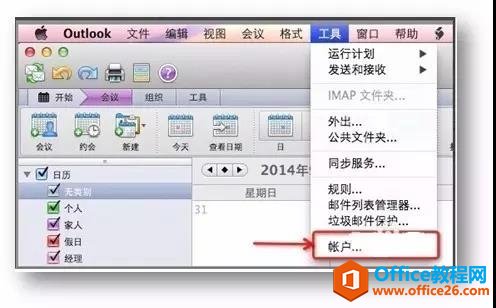
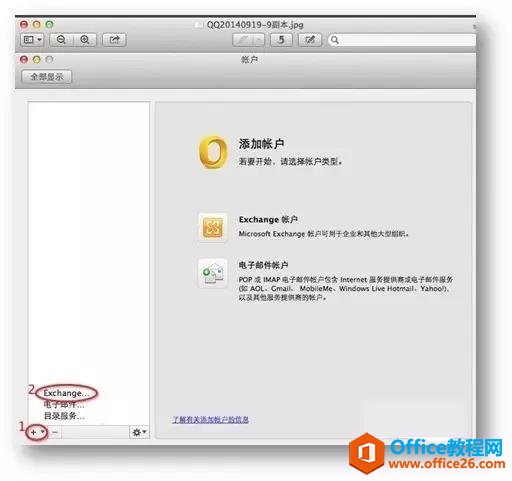
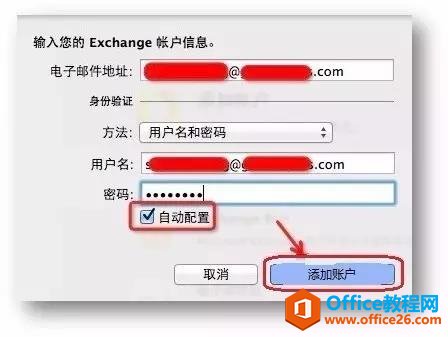
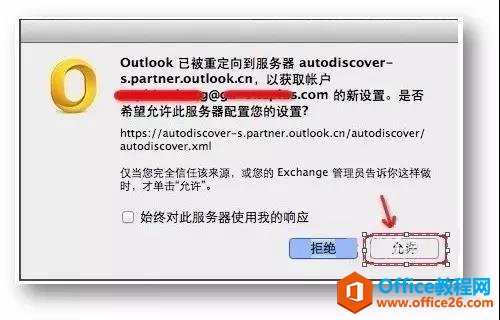
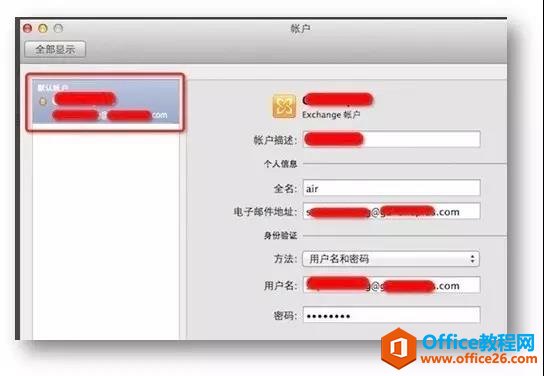
相关文章
- 详细阅读
- 详细阅读
-
如何获取网易VIP邮箱教师节特权详细阅读

电子邮箱作为大家日常工作的重要工具,相信大家想必都有那么几个吧?不过,免费邮箱的安全性与稳定性始终令人担忧,特别是超大附件过期问题一定困扰着大家吧。这次,网易vip邮箱的教......
2021-11-13 252 网易VIP邮箱
-
msg文件怎么打开详细阅读

msg文件的打开方法:1、使用outlook邮件客户端软件(outlook2003\2007\2010以及最新的outlook2013格式)首先需要安装下载一个outlook软件,直接双击msg文件即可打开查看邮件内容2、最新版本foxmail或其......
2021-11-13 86 MSG文件
- 详细阅读



